Skapa flera partitioner på en USB-enhet i Windows 10 med MakeWinPEMedia

I Windows 10 kan du använda MakeWinPEMedia för att skapa flera partitioner på en USB-enhet. Windows 10 v1703 Creators Update kan du skapa flera partitioner på en USB-enhet så att du kan ha en enda USB-nyckel med en kombination av FAT32- och NTFS-partitioner. Du kan också använda Diskhanteringsverktyg eller freeware Bootice för att skapa flera partitioner på extern enhet.
Använda MakeWinPEMedia för att skapa flera partitioner på en USB
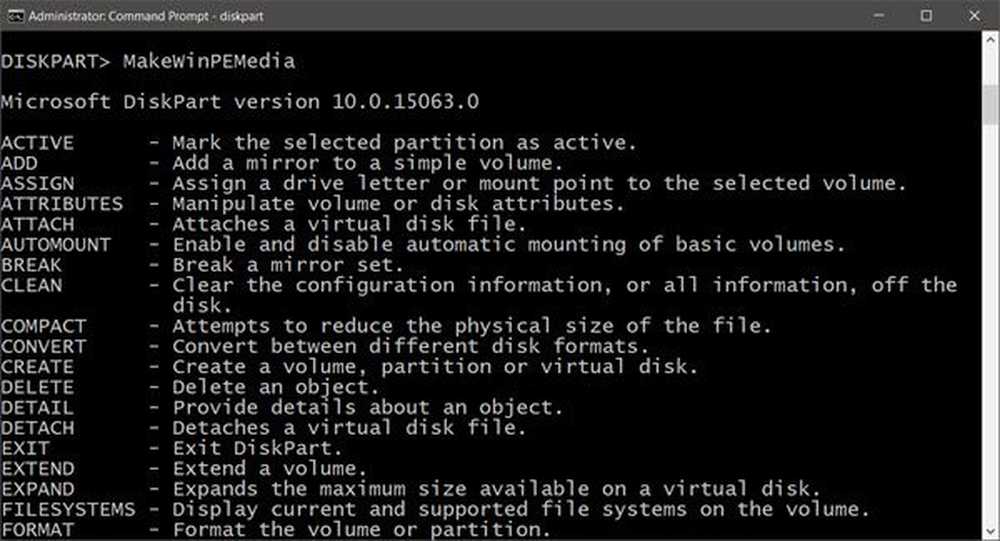
För att kunna arbeta med USB-enheter som har flera partitioner måste din dator vara Windows 10, v1703, med den senaste versionen av Windows ADK installerat.
Windows Assessment and Deployment Kit erbjuder verktyg som hjälper dig att anpassa Windows-bilder för storskalig utbyggnad och för att testa systemets kvalitet och prestanda..
MakeWinPEMedia kan formatera din enhet som FAT32, som har en filgräns på 4GB. Eftersom du kan skapa en USB-enhet med både FAT32- och NTFS-partitioner, kan du använda en enda fysisk enhet för att starta till Windows PE samt lagra stora anpassade bilder.
Följande skapar två partitioner på en USB-enhet; en 2 GB FAT32-partition och en NTFS-partition som använder resten av ledigt utrymme på enheten:diskpart lista disk välj ren rem === Skapa Windows PE partition. === skapa partition primärstorlek = 2000 format snabb fs = fat32 label = "Windows PE" tilldela brev = P aktiv rem === Skapa en data partition. === skapa partitionens primära format fs = ntfs quick label = "Andra filer" tilldela brev = O lista vol exit
För mer information om hur man skapar en Windows PE (WinPE) startbar USB-minne eller ett externt USB-hårddiskbesök MSDN här.
Skapa flera partitioner på extern enhet med Diskhantering
Windows 10 v1703 med ADK installerat kan du också partitionera USB-enheter med hjälp av Diskhanteringsverktyget. För att göra detta, anslut din USB- eller externa enhet och från WinX-menyn, öppna Diskhantering och följ samma process som du skulle för att partitionera någon disk.
Använd Bootice för att skapa flera partitioner på en USB
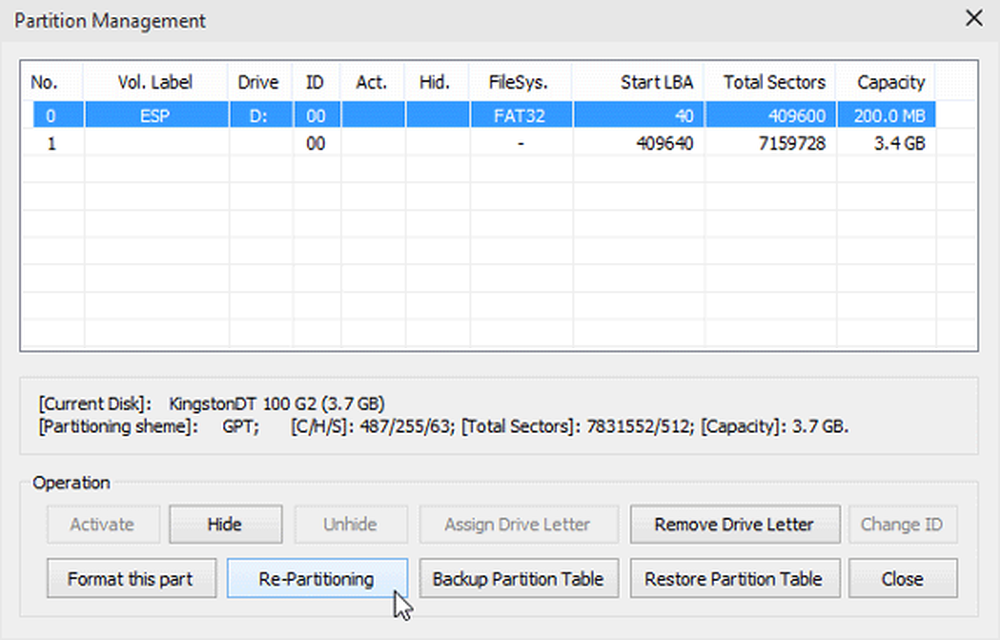
För övrigt kan du också använda ett freeware som Bootice för att skapa med hjälp av delen Hantera> Re-partitionering> USB-HDD-läge (Multi-partitions-alternativet under fliken Fysisk disk.
Hoppas det här hjälper!



